homegroup on tunnusjoon kasutusele Microsoft käivitamisega operatsioonisüsteemi Windows Vista, Funktsioon, mis püsis edasi Windows 7. Abiga "HomeGroup"Meil on võimalus jagada väga lihtsalt printerSaidi ja / või isiklikke faile (kujundlikkus, dokumente, muusika, film, rakendused ja muud allalaadimine) sisse LAN (Local Area Network).
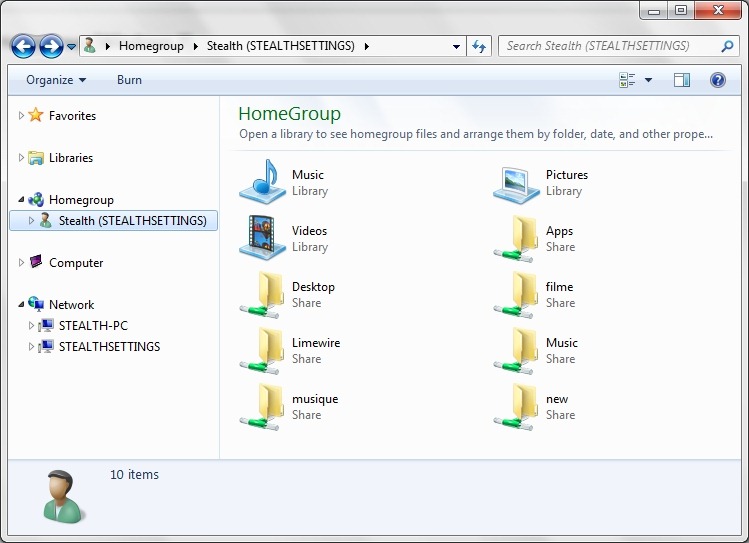
Ühendada ja jagada faile (failide jagamine) koos teiste kohtvõrgus olevate arvutitega on kõigepealt vaja kohalikku võrku (kohaliku ühenduse kahe või enama arvuti vahel saab teha lüliti või ruuter) Ning kaks või enam arvutit.
Homegroup saab luua mis tahes arvuti LAN, juurdepääsu jagatud kaustad, kuid on vaja luba (parool) ja kes jagada faile.
Kuidas me saame sõlmida PC Homegroup (Join HomeGroupis)
1. klõps Start Orb (Dot koos logo Windows alt vasakult), tippige otsimisel „homegroup“ ja klõpsake „Homegroup“. (teine variant on otse pärit juhtpaneel)
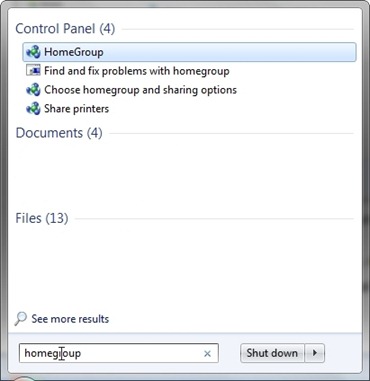
2. Vali raamatukogud (pildid, muusika, videod, dokumendid või printer) mille kohta soovite jagada ja järgmine.
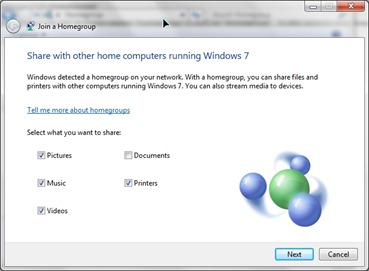
3. sisenema parool määrata arvuti, mis lõi esimese homegroup. Kui te ei leia parooli, kasutage linki "Kust ma leian kodurühma pääsme?word".
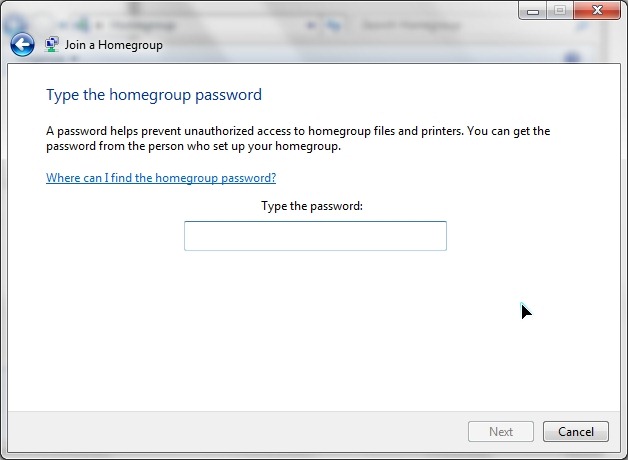
4. Pärast sisenemist parool Click järgmine ja oodata, et luua ühendus.
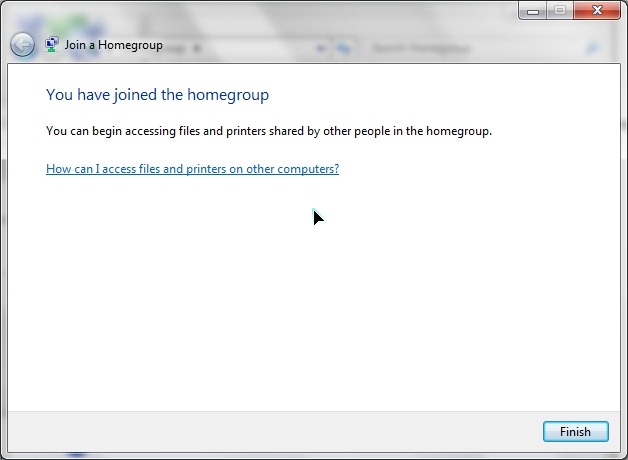
Klõpsake nuppu "Lõpeta".
Nüüd pääseb (trasnfer meie arvuti või otse käivitada) jagatud faile ja printer pärit Homegrop.
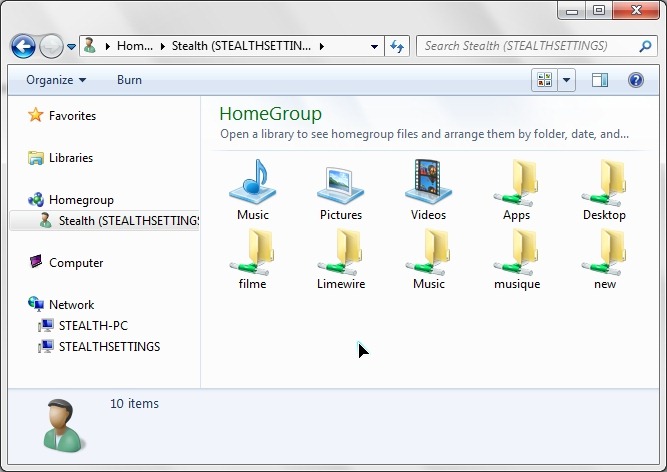
Kui soovite kodurühmast lahkuda, järgige juhendaja juhiseid "Kuidas keelata / leave Homegroup".
Me tegime seda juhendaja kahe sülearvutid Windows 7 Lõplik ühendatud läbi ruuteri SMC Barricade N Wireless Broadband Router projekt Pro 11n (SMCWBR14-N2).